
Devenir expert Power BI
MYPE
Connaissances de base sur Excel et en bureautique.
- Maitriser Microsoft Power BI, l’utilitaire de transformation Power Query, le langage DAX et le partage de rapports en ligne :
- Préparer et rassembler les données
- Modéliser les données
- Visualiser les données
- Analyser les données
- Déployer et maintenir les produits
- Niveau 0 - Présentation théorique de l'outil Power BI
- Présentation MYPE
- Présentation et historique de Power BI
- Différents blocs de l'outil et fonctionnement
- Découverte de Power BI Service et du Refresh
- La Sécurité au Niveau des Lignes (SNL ou RLS)
- La Power Platform (Power Apps, Power Automate, Power BI)
- Le Pricing de PowerBI
- Niveau 1 - Extraire et traiter des données Web
- Extraire & Transformer les données extraites des données WEB via Power Query
- Créer une colonne à partir d'exemples
- Créer et adapter un visuel "Graphique à barres groupées"
- Créer et adapter un visuel "Graphique en secteurs"
- Créer et adapter "Graphique en courbes" & Trier les données visualisées:
- Niveau 2 - Combiner et transformer des fichiers plats
- Extraire et collecter des données d'un site web Power Query
- Transformer les données extraites des fichiers .csv Power Query
- Fractionner une colonne Power Query
- Remplacer des valeurs Power Query
- Convertir un type de donnée Power Query
- Création nouvelle requête Power Query
- Entrer des données complémentaires Power Query
- Fusionner des requêtes Power Query
- Ajout Colonnes personnalisées Power Query
- Création graphique en aires Power BI DESKTOP
- Création nuage de points Power BI DESKTOP
- Création Pulse Chart Power BI DESKTOP
- Niveau 3 - Découvrir les bases de la Time Intelligence
- Intro et présentation données source
- Import fichier Excel
- Fonction spéciale de suppressin de lignes
- Isoler des valeurs et les convertir en groupes de données
- Pivoter les données
- Isoler les années, mois et les trimestres
- Convertir des mentions de dates en dates
- Gestion des erreurs
- Calculer le Trimestre/Mois/Année Précédent
- Récupérer une valeur "-1" Trimestre/Mois/Année
- Calculer une variation Courant Vs Trimestre Précédent en absolu
- Calculer une variation Courant Vs Trimestre Précédent en pourcentage:
- Création graphique en courbes
- Création graphique en table
- Mise en forme et format des colonnes
- Mise en forme conditionnelle des champs du visuel Table
- Niveau 4 - Création d'un comparateur de données interactif
- Introducton
- Extraire des données WEB
- Transformer les données extraites
- Créér et invoquer une fonction
- Créer une base de données à partir d'un paramètre
- Créer et faire appel à une fonction pour générer des données
- Préparer l'interface Power BI Desktop
- Créer et adapter un visuel "Chiclet Slicer"
- Créer et adapter un visuel "Hierarchy Slicer"
- Créer, éditer et exploiter des mesures rapides
- Créer, éditer et attribuer de nouvelles mesures au visuel "Carte":
- Améliorer la cohérence du résultat en modifiant la source de données
- Niveau 5 - Création d'un outil de gestion de projet (vue Kanban)
- Intro
- Collecte des données
- Requêtes Power Query
- Dépivoter les colonnes
- Remplacer les valeurs
- Convertir colonne en nombre entiers
- Ajouter les requêtes
- Appliquer les modifications
- Insertion visuel Matrice
- Développer la hiérarchie en lignes et en colonnes
- Supprimer les totaux et sous/totaux
- Mise en forme conditionnelle basée sur des valeurs
- Mise en forme du visuel
- Création colonne conditionnelle
- Trier colonne par une autre colonne
- Insertion requête vide et récupération d'une fonction externe
- Supprimer les autres colonnes
- Ajouter en tant que nouvelle requête
- Convertir liste en table
- Supprimer les doublons
- Créér une fonction à partir d'une requête
- Invoquer une fonction personnalisée
- Fusionner 2 requêtes avec plusieurs clés de fusion
- Trier une table sur plusieurs critères
- Modifier la source de la requête:
- Désactiver le chargement des autres requêtes
- Mise en forme conditionnelle basée sur valeurs
- Insertion de visuels Segment/Slicer
- Publier le rapport sur son espace de travail
- Niveau 6 - Création d'un rapport Power BI complet
- Introduction à la formation
- Extraire des données Excel
- Transformer les données extraites
- Créer des colonnes conditionnelles
- Dupliquer les colonnes conditionnelles à partir de l'éditeur avancé
- Gérer des erreurs
- Mettre en place la partie visuelle du rapport
- Créer et adapter un visuel "Line and clusterd column chart"
- Créer et éditer des requêtes
- Editer la modélisation des données
- Créer une table à partir d'une formule DAX
- Créer et adapter des visuels "Chiclet Slicer"
- Créer des mesures et les restituer sous forme de visuels "Carte"
- Créer et adapter un visuel "Table"
- Enregistrer et publier votre projet sur un espace de travail
- Niveau 7 - Exercice à partir de balances comptables
- Importer les balances comptable dans Power Query
- Création d'une colonne à partir d'exemple
- Création d'une colonne Index
- Création d'une colonne personnalisée
- Création d'un paramètre
- Création d'une fonction
- Renommer une colonne
- Renommer une étape
- Renommer une requête
- Modifier typologie
- Modifier les tête
- Dupliquer une requête
- Extraire
- Filtrer
- Développer une table
- Intégration de données
- Langage M
- Suppression ligne
- Transformer des dates
- Appel de fonction
- Fusion de requête
- DialGauge
- Filtre sur les visuels
- Utilisation DAX
- Création d'un rôle
- Niveau 8 - Extraire et reformater une base de données
- importer une base en format CSV
- Reformater les numéros de téléphone pour les harmoniser
- Vérifier la cohérence de l'ensemble
Suivi personnalisé
avec un coach pédagogique
Sessions garanties
chaque mois
Éligible CPF
Financement facilité
Financement
Des solutions de financement pour vous aider


À propos du centre MYPE
Fondée en 2018, MYPE ("Make Your Process Easier") est une société de services du numérique - conseil, développement, formation - spécialisée dans l'informatique décisionnelle (business intelligence).
L'entreprise dispose d'une large connaissance des technologies Microsoft, particulièrement Power BI, Power Query, Visual Basic for Applications, SharePoint Online et Excel. Engagée à délivrer des solutions simples à mettre en oeuvre, l'entreprise est également active dans la formation aux technologies Microsoft (interventions en universités, écoles, programmes certifiants) et dans la vente de solutions, outils et modules clés en mains pour les utilisateurs d'Excel et de Power BI.
MYPE, qui est à la fois certifié par Microsoft (Microsoft Partner, MCSA : BI & Reporting, Certified Trainer, Certified Data Analyst), par l'Etat (DataDock), est la seule société francaise à avoir publié un visuel Power BI sur Microsoft AppSource, "Custom Scatter Plot".
La'entreprise compte plus de 150 clients parmi lesquels Allergan, Adéquat Intérim, Barclays France, BNP Paribas, Bouygues, CGI France, Derichebourg, Essec Business School, EY France, GSK, Total, et Veolia.
MYPE est une SAS (société par actions simplifiée) basée à Paris, France. MYPE intervient également dans de nombreuses autres villes de France (Toulouse, Lille, Lyon, Marseille, Bordeaux,Nantes, Grenoble, Limoges, Poitiers, Nice etc), mais aussi en Belgique (Bruxelles) et en Suisse (Lausanne).
N'attendez plus et contactez nos experts pour votre projet de reporting.
Migration Business Objects, maintenance, modernisation, passage d'Excel vers le Cloud, toutes les occasions sont bonnes pour commencer votre projet Power BI avec MYPE.
Parce que c'est vous qui en parlez le mieux
Envie d’en savoir plus sur cette formation ?
Documentez-vous sur la formation


Microsoft Power BI - Devenez un expert avec notre formation certifiante (50h / A distance / Eligible CPF)

2490 €
Bootcamp Data Analyst - formation certifiante RNCP

4500 €
Formation Microsoft Fabric
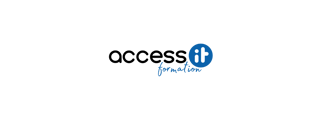
2980 €
Power BI - comptabilite/gestion
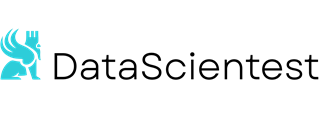
Nous contacter
Maîtriser Google Analytics 4 pour piloter efficacement votre stratégie digitale

1200 €
Apprenez SQL et Power BI en individuel et développez vos compétences Data Analyst

4320 €